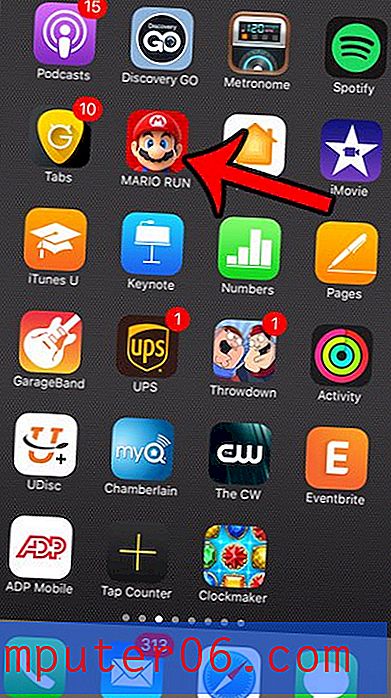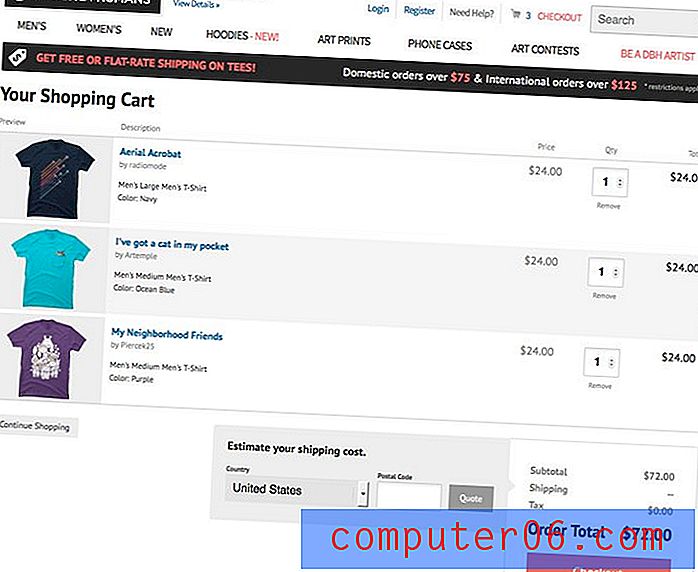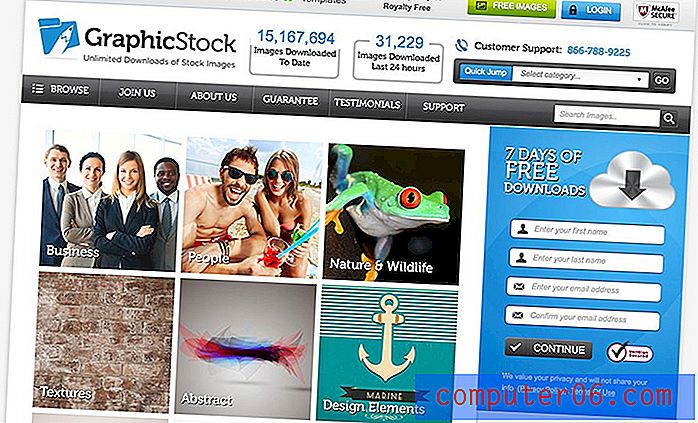Como criar pastas de aplicativos no iPhone 5
Os aplicativos para iPhone são ótimos. Eles fornecem maneiras rápidas e convenientes de acessar aplicativos, sites e serviços que você usa muito. Mas, devido à sua utilidade, você pode achar que possui muitos no telefone. No entanto, você não deseja eliminar nenhum aplicativo porque ainda o usa, portanto, pode agrupá-los em pastas, como faria em um laptop ou computador de mesa. Felizmente, o iPhone 5 tem uma maneira de você fazer isso, embora não seja algo imediatamente óbvio. Então continue lendo abaixo para saber como criar pastas de aplicativos no seu iPhone 5.
Você tem uma capa para seu iPhone 5? Ou você está procurando um novo caso? A Amazon possui uma ótima seleção de casos bons e acessíveis que podem melhorar a aparência do seu dispositivo.
Este artigo foi escrito para o iOS 6. Você pode ler o artigo atualizado para o iOS 7 aqui.
Como criar pastas de aplicativos no iPhone 5
É importante observar que isso é um pouco diferente de criar pastas no seu computador Mac ou Windows. Seu iPhone criará automaticamente uma pasta com um nome que descreva os tipos de aplicativos contidos nessa pasta. Porém, depois que a pasta for criada, você poderá movê-la pelo telefone da mesma maneira que faria com qualquer outro aplicativo instalado. Você também pode dar um nome diferente à pasta, se assim o desejar.
Etapa 1: mantenha o dedo em um dos aplicativos que você deseja colocar em uma pasta até que o aplicativo treme e um X apareça no canto superior esquerdo.

Etapa 2: arraste o ícone sobre um dos outros aplicativos que você deseja incluir na pasta. Ele criará a pasta automaticamente assim que os aplicativos estiverem posicionados corretamente. Pode ser um pouco complicado obter o posicionamento correto, então continue assim até a pasta ser criada.

Etapa 3: toque dentro do campo de nome da pasta na parte superior da seção da pasta na tela, digite o nome desejado para a pasta e toque em Concluído quando terminar.
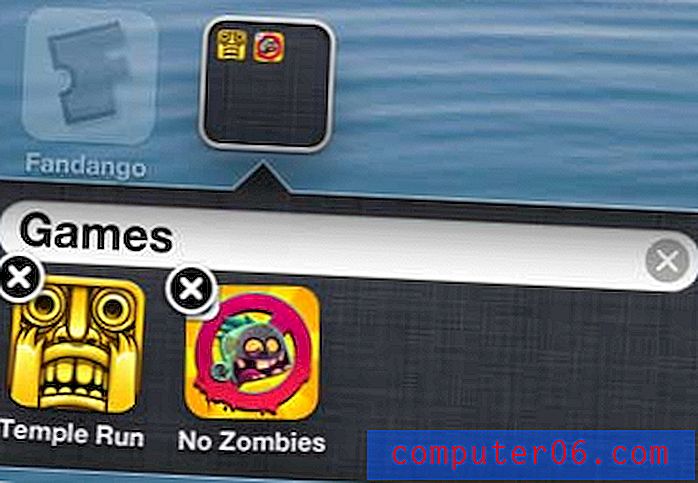
Etapa 4: arraste outros aplicativos na parte superior desta pasta para incluí-los.
Se você decidir mais tarde que deseja remover um aplicativo da sua pasta criada, basta tocar uma vez na pasta para abri-la, mantenha o dedo no aplicativo que deseja remover e arraste-o para o local desejado em uma das telas iniciais.
Você está ficando irritado com o som que o iPhone toca cada vez que você bloqueia ou desbloqueia o dispositivo? Você pode seguir as etapas deste artigo para aprender como desativar esse som.